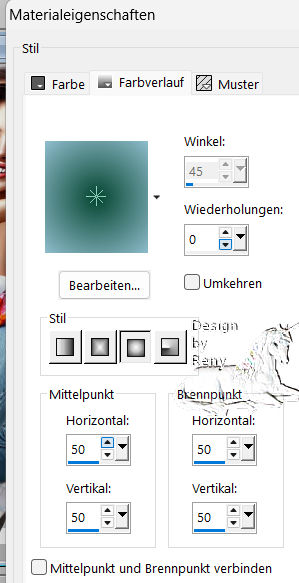© Reny den 23.01.2025
Das © Copyright für das Material liegt allein bei den jeweiligen Künstlern.
Achtet bitte auf das Copy, auf die Lizenznummern und auf die Regeln der
jeweiligen Künstler, da einige Künstler das Copy direkt über die Tube haben wollen
(CDO) und ich nicht dafür verantwortlich sein möchte, wenn es nicht
eingehalten wird! Da ja die Bilder auch auf meiner HP ausgestellt werden!
Wer kein Englisch kann, muss sich die Regeln/Tous übersetzen!
Jeder der mein Tutorial nachbastelt, muss selbst auf das
Copyright achten.
* Meine Tutoriale sind nur als Anregung gedacht.
Sollte ich unwissentlich ein Copyright verletzt haben, bitte
eine Mail an mich senden.
Dieses Tut ist alleine in meinem Kopf entstanden und unterliegt somit meinem
Copyright.
* Geschrieben habe ich das Tut mit PSP 20
Vorwort
Bevor du beginnst , etwas grundlegendes zu meinen Tutorialen.
Meine Beschreibungen beziehen sich immer auf die Art wie ich mein Bild gestalte.
Bei anderen Tuben und Farben musst du eventuell meine Einstellungen anpassen.
Elemente von mir müssen koloriert werden,
Meine Beschreibungen beziehen sich immer auf die Art wie ich mein Bild gestalte.
Bei anderen Tuben und Farben musst du eventuell meine Einstellungen anpassen.
Elemente von mir müssen koloriert werden,
Meine Beschreibungen beziehen sich immer auf die Art wie ich mein Bild gestalte.
Bei anderen Tuben und Farben musst du eventuell meine Einstellungen anpassen.
Elemente von mir müssen koloriert werden, (das geht aber manchmal nicht zu
kolorieren)
Dann gehst du über Einstellen (Anpassen) - Farbton/Sättigung - Kolorieren
Das schreibe ich nicht mehr extra im Tutorial.
Ebenfalls schreibe ich das bei Tutorialen mit Psp-Selection
"bitte in den Ordner Auswahl in deinem PSP hinterlegen"
auch nicht immer dazu.
Okay beginnen wir:)
Hier sind meine Tutoriale registriert
Filter
AP [Distort] Distort - Wavy Cut
Simple - Left Right Wrap
Flaming Pear - Flexify 2
Unlimited 2.0 - Paper Texture - Cardboard Box, Fine
MuRa's Filter Meister - Perspective Tiling 1.1
Misted-Tube
Punkt Nr.01
Such dir aus deiner Tube eine dunkle VG- und
helle HG-Farbe
Öffne ein neues Blatt 900x600 Pixel
Fülle mit diesem Farbverlauf
Effekte - Plugins - Simple - Left Right Wrap
Effekte - Benutzerdefinierte Filter - Emboss 6
Ebenen - Duplizieren
Effekte - Plugins - Flaming Pear - Flexify 2
Effekte - 3D-Effekte - Innenfase
Punkt Nr.07
Effekte - Plugins -
Unlimited 2.0 - Paper Texture - Cardboard Box, Fine
Punkt Nr.08
Ebenen - Duplizieren
Effekte - Plugins - MuRa's Filter Meister - Perspective Tiling 1.1
Effekte - 3D-Effekte - Schlagschatten mit dieser Einstellung
Vertikal minus 4 - Horizontal minus 4
Deckfähigkeit 64 - Unschärfe 14,0
Farbe Schwarz
Punkt Nr.09
Öffne nun deine Misted-Tube - Bearbeiten - Kopieren - Bearbeiten - Einfügen als neue Ebene
Platziere sie so wie bei mir auf dem Bild
Ich habe 2 kleine Misted-Tuben genommen.
Öffne nun "Element 1" - Bearbeiten - Kopieren - Bearbeiten - Einfügen als neue
Ebene
Bild - Größe ändern - Nach Prozentsatz: 118%
Duplizieren
Öffne nun "Element 2" - Bearbeiten - Kopieren - Bearbeiten - Einfügen als neue
Ebene
Verschiebe es nach oben, so wie bei meinem Bild.
Punkt Nr.10
Öffne nun deine Haupttube - Bearbeiten - Kopieren - Bearbeiten - Einfügen als neue Ebene
Platziere sie mittig, so wie bei mir auf dem Bild.
Gib ihr einen Schlagschatten nach deinem Geschmack.
Zusammenführen - Sichtbare zusammenfassen
Bild - Rand hinzufügen - 1 Pixel - Symmetrisch - Schwarz
Punkt Nr.11
Bild - Rand hinzufügen - 3 Pixel - Symmetrisch - VG-Farbe.
Bild - Rand hinzufügen - 3 Pixel - Symmetrisch - HG-Farbe.
Bild - Rand hinzufügen - 30 Pixel - Symmetrisch - VG-Farbe.
Bild - Rand hinzufügen - 3 Pixel - Symmetrisch - HG-Farbe.
Bild - Rand hinzufügen - 30 Pixel - Symmetrisch - VG-Farbe.
Klicke mit dem Zauberstab in den 30 Pixel Rand.
Effekte - Reflexionseffekte - Kaleidoskop mit diesen Werten: Facetten: (10) Einstellen
Effekte - Reflexionseffekte - Kaleidoskop mit diesen Werten: Facetten: (10) Einstellen
Effekte - 3D-Effekte - Innenfase
Effekte - Plugins - FM Tile Tools - Blend Emboss - Standardeinstellung
Auswahl - aufheben
Punkt Nr. 13
Schreibe deinen Text